Второй пилот говорит: Похоже, вы вышли из системы (Исправление)
Некоторые пользователи Microsoft Copilot получили сообщение Похоже, вы вышли из системы. Эта ошибка не позволяет пользователям использовать функцию чата Microsoft Copilot. Некоторые пользователи сообщили, что получили эту ошибку, даже если вошли в свою учетную запись Microsoft.

Полное сообщение об ошибке:
Программы для Windows, мобильные приложения, игры - ВСЁ БЕСПЛАТНО, в нашем закрытом телеграмм канале - Подписывайтесь:)
Извините, похоже, вы вышли из системы. Пожалуйста, войдите в систему еще раз.
Второй пилот говорит: Похоже, вы вышли из системы.
Если вы не можете использовать Microsoft Copilot из-за сообщения об ошибке «Похоже, вы вышли из системы», воспользуйтесь этими предложениями, чтобы устранить проблему. Прежде чем продолжить, попробуйте другое подключение к Интернету и посмотрите, поможет ли это. Иногда проблемы связаны с конкретным сетевым подключением.
- Отключить VPN или прокси
- Очистите кеш браузера и файлы cookie
- Отключите расширения браузера
- Используйте другой веб-браузер
- Создать еще один профиль
- Восстановите, сбросьте или переустановите Copilot
Все эти исправления подробно описаны ниже.
1) Отключите VPN или прокси.
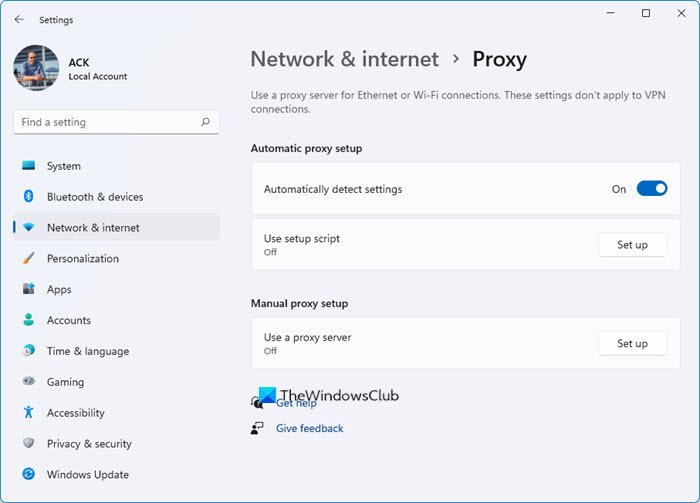
Если вы используете VPN-соединение или прокси-сервер, может возникнуть ошибка. Отключите прокси-сервер (если применимо) или отключитесь от VPN-соединения и посмотрите, сможете ли вы использовать Copilot. Если это решит проблему и вы используете службу VPN, обратитесь к своему провайдеру за дополнительной помощью или переключитесь на другого.
2) Очистите кеш браузера и файлы cookie.
Одной из возможных причин этой ошибки является повреждение кеша и файлов cookie. Очистите кеш и файлы cookie вашего веб-браузера и проверьте, сохраняется ли проблема. Нажмите клавиши Ctrl+Shift+Delete, чтобы открыть Очистить данные просмотра окно в вашем веб-браузере. Теперь выберите параметры файлов cookie и кэша и нажмите кнопку «Очистить».
Вы также можете попробовать удалить файлы cookie Copilot в браузерах Edge или Chrome. Следующие шаги помогут вам в этом:
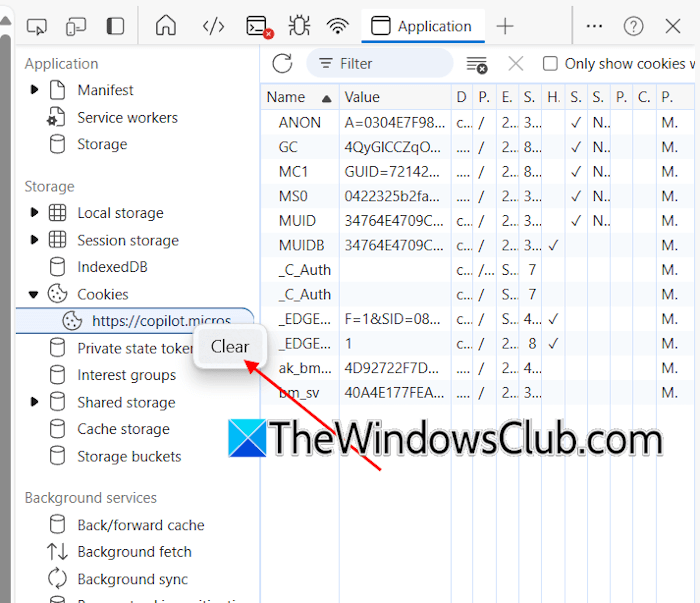
- Откройте Copilot в Edge или Chrome.
- Нажмите клавишу F12, чтобы открыть инструменты разработчика.
- Нажмите значок «Дополнительные инструменты» (значок «Плюс» в Edge и значок стрелки вперед в Chrome) и выберите «Приложение».
- Разверните «Файлы cookie» в разделе «Хранилище». Щелкните правой кнопкой мыши URL-адрес Copilot и выберите «Очистить».
3) Отключите расширения браузера.
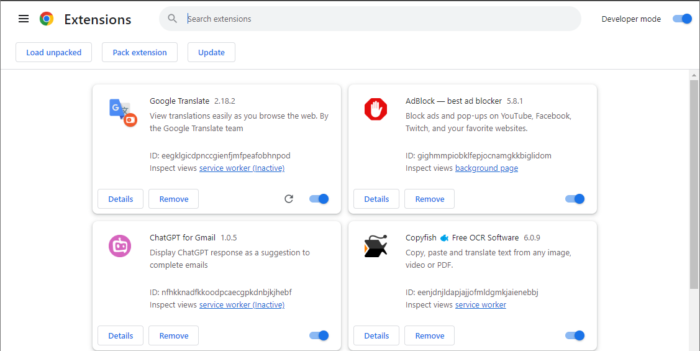
Отключите все расширения веб-браузера и перезагрузите страницу Copilot. Посмотрим, сработает ли это на этот раз.
Если вы не получили «Похоже, вы вышли из системы» ошибка, виновато одно из расширений вашего браузера. Теперь включите расширения одно за другим и перезагружайте страницу Copilot каждый раз, когда вы включаете расширение. Когда ошибка возникает снова, виновато только что включенное вами расширение. Удалите это расширение и найдите ему альтернативу.
4) Используйте другой веб-браузер.
Вы также можете использовать Copilot в других веб-браузерах, кроме Edge. Если Copilot не работает в Edge, попробуйте использовать другой веб-браузер.
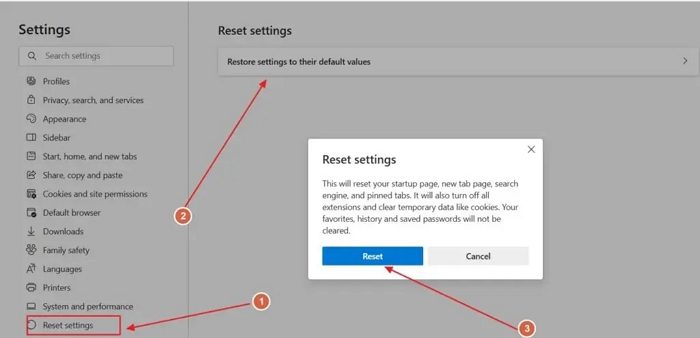
Если это поможет, сброс Edge к настройкам по умолчанию может помочь. Сброс Edge отключит все расширения и очистит временные данные. Страница новой вкладки, поисковая система и закрепленные вкладки также будут сброшены.
Если ошибка возникает в веб-браузере, отличном от Edge, перезагрузите этот веб-браузер.
5) Создать еще один профиль
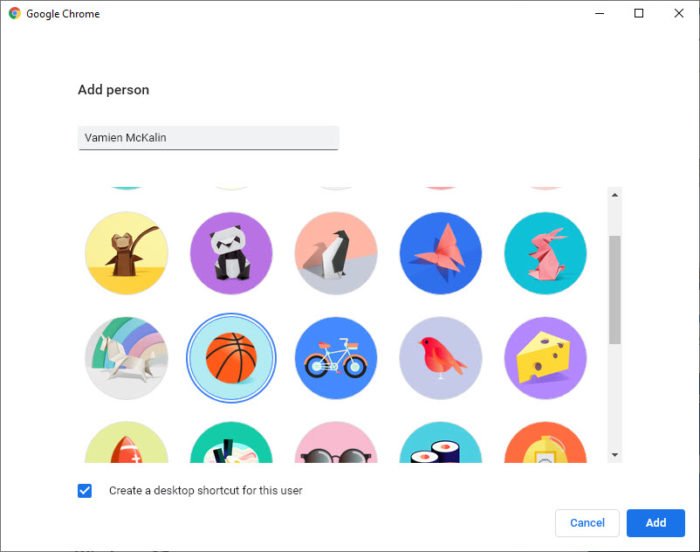
Иногда проблема может быть связана с профилем пользователя вашего веб-браузера. Создайте еще один профиль в Edge или Chrome. Теперь проверьте, можете ли вы использовать Copilot в этом профиле пользователя. Если ошибка не возникает в новом профиле пользователя, возможно, ваш предыдущий профиль пользователя поврежден. Вы можете удалить его и продолжить использовать новый профиль пользователя. Перед удалением старого профиля. убедитесь, что ваши данные синхронизированы с облаком вашей учетной записи.
6) Восстановите, сбросьте или переустановите Copilot.
Если ошибка возникает при использовании Copilot в веб-браузере, вы можете использовать приложение Copilot. Однако если приложение Copilot отображает эту ошибку, вы можете исправить, сбросить или переустановить ее, чтобы устранить проблему.
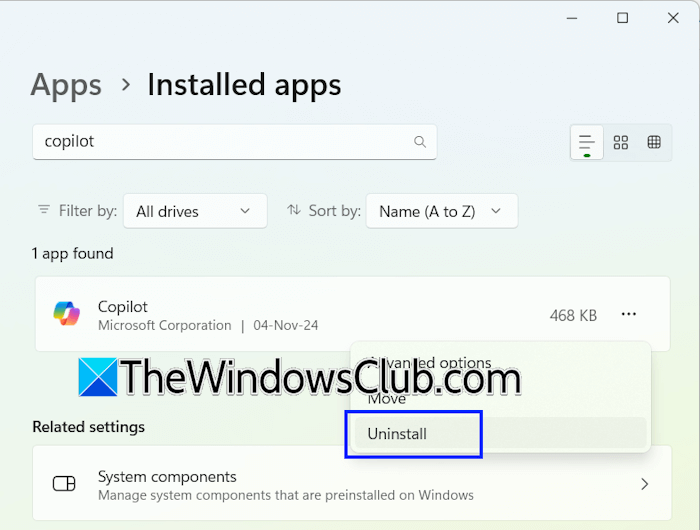
Откройте «Настройки Windows 11» и выберите «Приложения» > «Установленные приложения». Найдите Copilot в списке установленных приложений. Нажмите на три точки рядом с ним и выберите «Дополнительные параметры». Прокрутите вниз и нажмите кнопку «Восстановить». Если ремонт Copilot не помог, перезагрузите его.
Если это не помогло, удалите Copilot и перезагрузите систему. Теперь откройте Microsoft Store и установите Copilot оттуда.
Вот и все. Надеюсь, это поможет.
Могу ли я использовать Microsoft Copilot без входа в систему?
Да, вы можете использовать Microsoft Copilot без входа в систему. Однако если вы войдете в Copilot, данные чата будут сохранены в вашей учетной записи. Для входа в Copilot вам понадобится учетная запись Microsoft. Когда вы запускаете Copilot в первый раз, он запросит ваше имя. Введите свое имя и нажмите «Далее». Вы сможете пообщаться с ним.
Как мне войти в Copilot?
Чтобы войти в Copilot, вам понадобится учетная запись Microsoft. Если у вас нет учетной записи Microsoft, вы создаете ее. Теперь откройте Copilot и нажмите кнопку «Войти» в правом верхнем углу. Введите учетные данные своей учетной записи Microsoft, чтобы войти в систему.
Читать далее: Второй пилот застрял на экране «Подтвердите свой возраст».
Программы для Windows, мобильные приложения, игры - ВСЁ БЕСПЛАТНО, в нашем закрытом телеграмм канале - Подписывайтесь:)